家庭两台路由共用一个账号上网设置方法
1、把要直接接上入户光纤或者网线的路由器设置为主路由器!首选按图所示把入户光纤或者网线接入到主路由器的WAN接口,其它用一个网线连接LAN任意接口接入电脑网口。此时已经电脑可以访问主路由器。
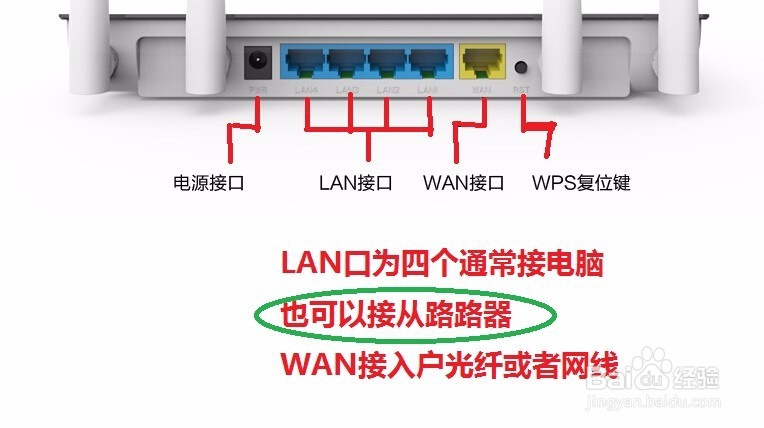
2、输入192.168.1.1这是主路由器的地址,也是路由器的初始地址!输入密码后可以进入主路由器!
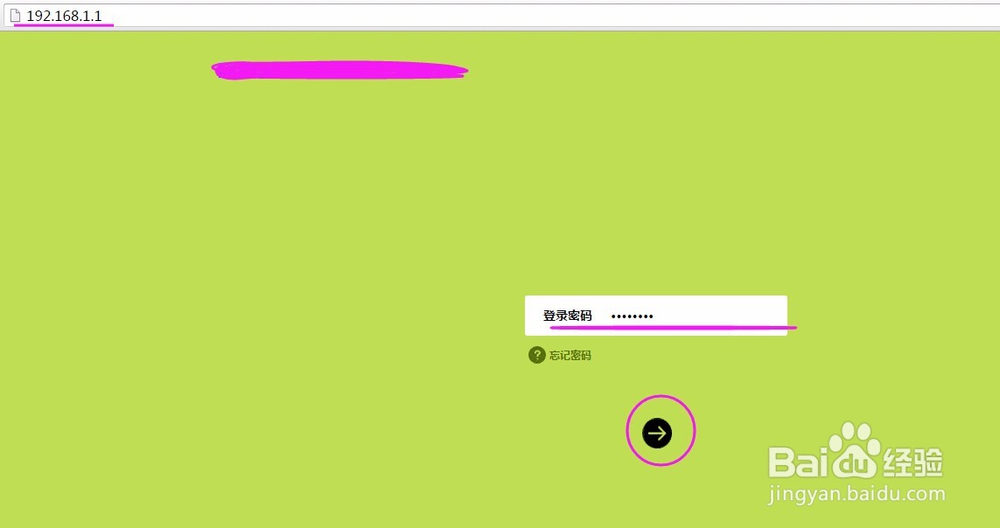
3、进入路由器后在主路由器上“WAN口设置”设置好上网帐号和密码!点击保存。
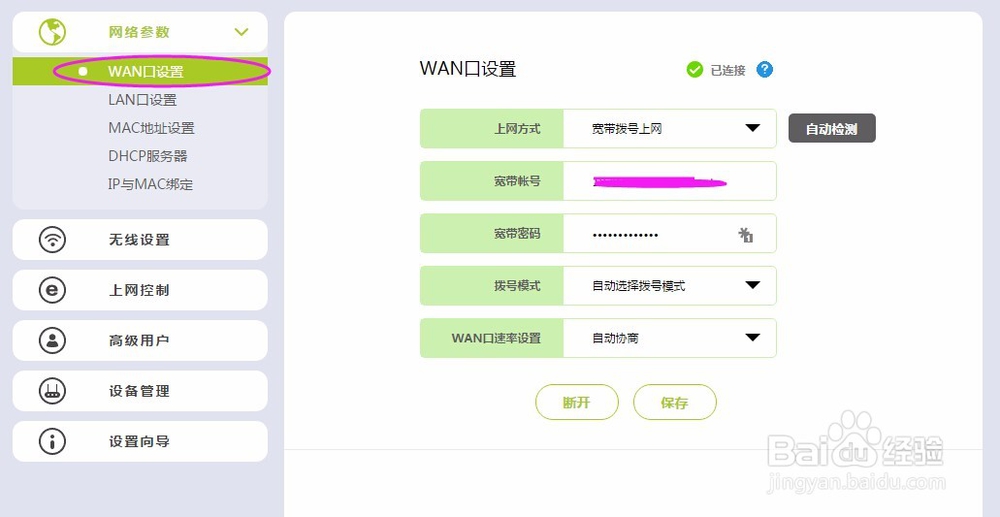
4、在主路由器里面“LAN口设置”里面用默认设置即可,不要进行改动,如有改动可以按图方法再次设置好!
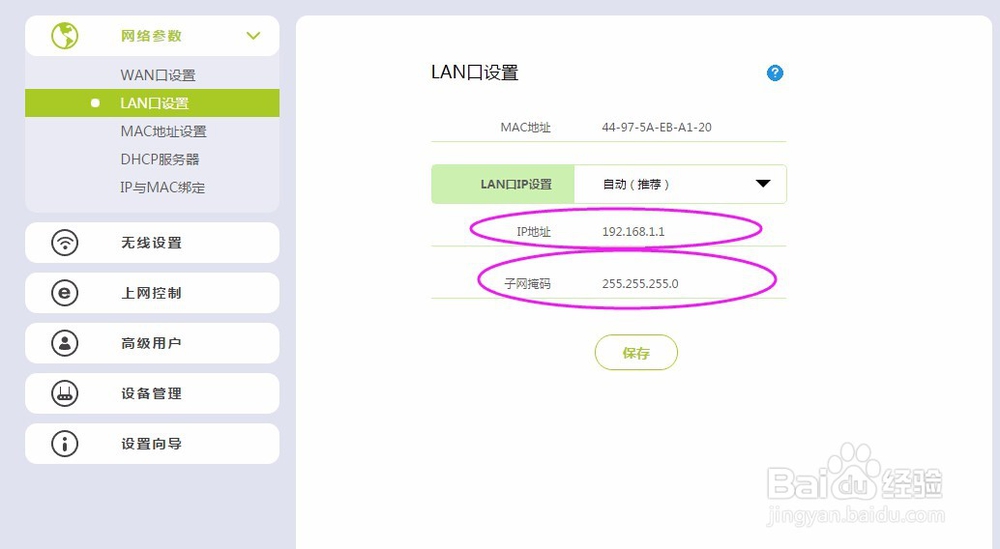
5、对主路由器的WIFI设置,设置好自己喜欢的名称和能够记住 的WIFI密码!“开启AP隔离”这里最好不要打勾。到此主路由器全部设置完成!
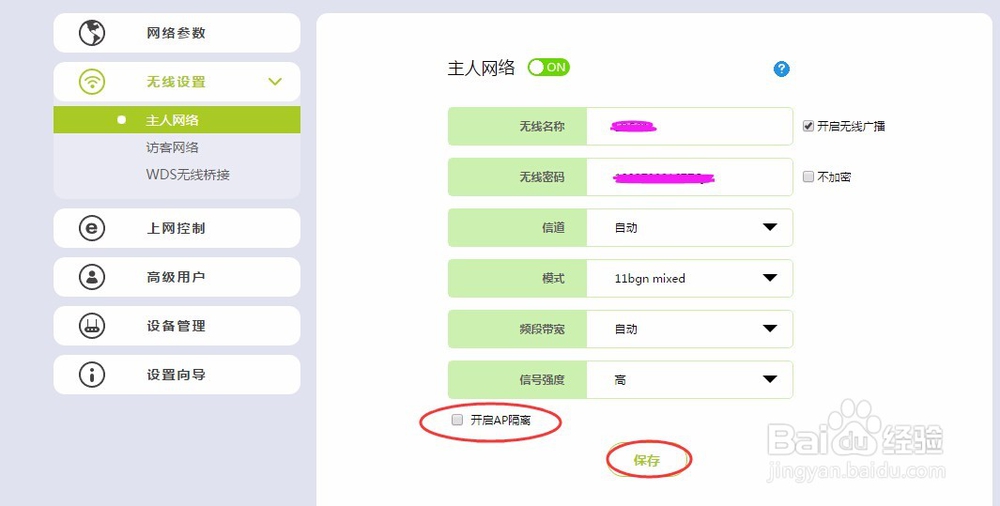
6、从路由器的设置:在设置从路由器时最好选把从路由器用网线从其"LAN口"连接到电脑进行设置!
首选要打开“LAN口设置”然后在图中1处选择“手动”这时图中2处可以进行手动进行输入,这里的地址要设置为与主路由器不同IP段的IP,自己要在设置完成之前记住。切记!
设置完成后进行保存!
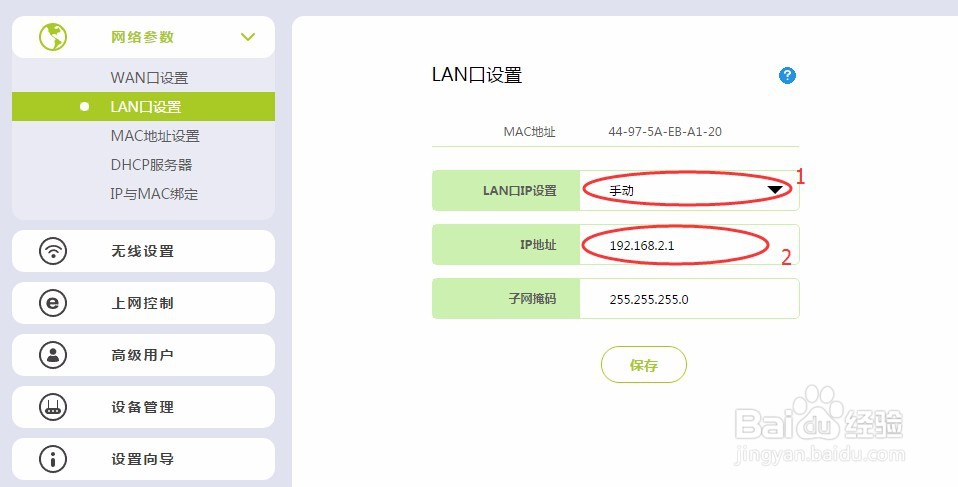
7、此时重启从路由器,重启后在地址栏输入刚才设置好的IP地址“192.168.2.1",如果你是设置其它地址,那么输入相应的地址即可。输入密码再次进入从路由器!
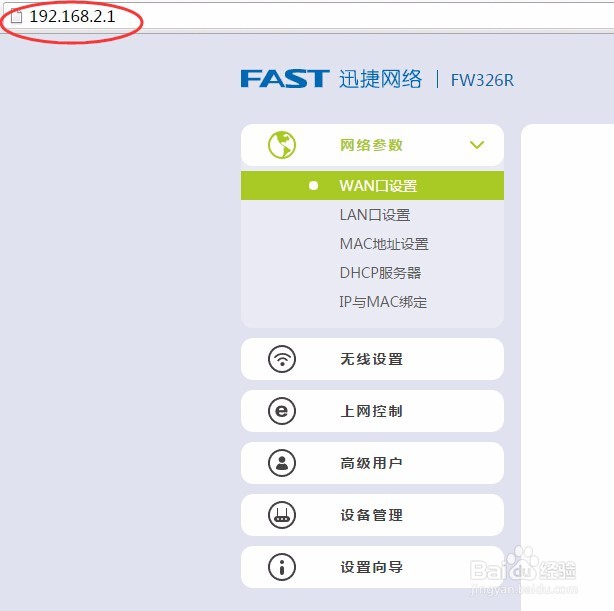
8、进入到从路由器后选择如图中1处”WAN口设置“进行设置;要在图中2处设置为”固定IP地址“设置后可以开始设置其它信息,这里的IP地址要设置为与主路由器同一IP段的地址,和自己电脑上设置IP地址原理是相同的。
网关一定要设置为主路由器的IP地址!切记!
如图设置完成后点击保存!
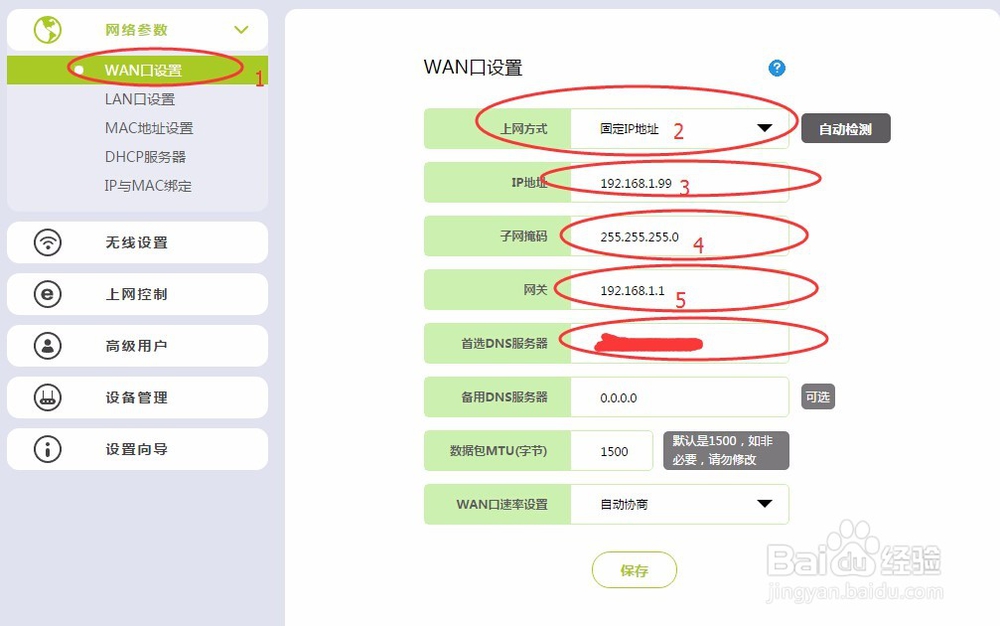
9、从路由器到此已设置完成。
现在用网线连接”主路由器“的”LAN口“的其中一个,接到从路由器的"WAN口"接口!千万不要再接入到从路由的”LAN口“,如果接错是上不了网的。
10、从路由器的无线WIFI设置可以与主路由器设置相同或者不同,为了区分最好设置为不同的名称!
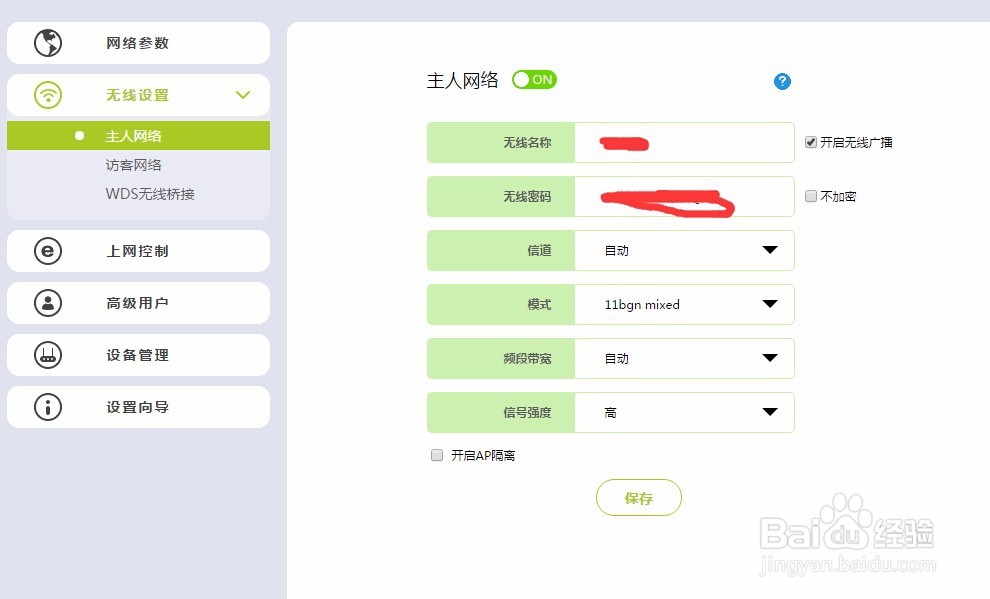
11、通过上面的方法设置完成后重启路由器可以用手机WIFI连接从路由器看是否可以正常上网!
12、下面再说说主从路由器的无线设置,如果是紧紧是为了增强WIFI信号那么可以不用线连接,直接通过无线WIFI进行主从路由器相连!
在从路由器里面打开"WDS无线桥接 "选 择”下一步“。
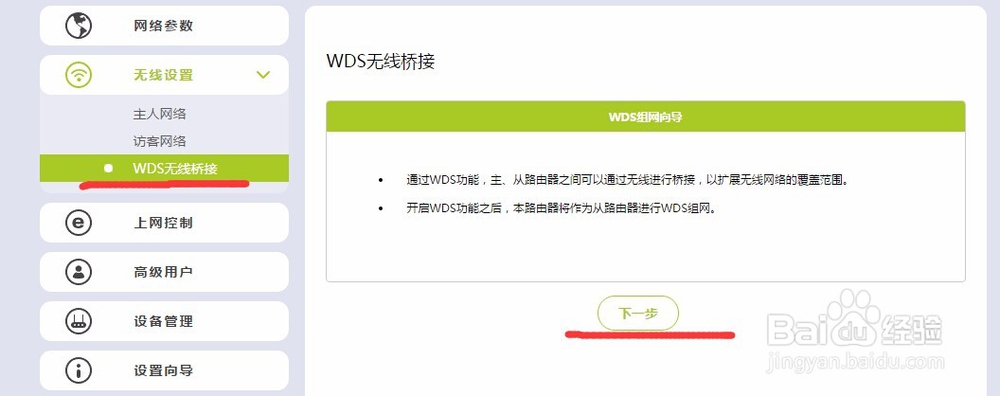
13、下一步后可以看到附近已有的WIFI,在”无线网络名称“里面选择我们设置好的主路器,点击选择然后会跳出对话框在图中标出的地方输入WIFI密码,即我们设置主路由器的WIFI密码!

14、设置完成后路由器自动重启,到此两台路由器有线连接和无线连接都设置完结,自己可以选择适合自己使用的方法进行两台路由器之间相互连接,以到到增强WIFI或者一个账号多户使用的目的!